instala în mod corespunzător Zend pe denwer
Cum se instalează Zend pe computerul local?
Site-ul oferă pentru a descărca instalatorilor pentru platforme Linux, Windows, Mac OS X. însuși procesul de instalare Zend Optimizer este destul de simplu și nu necesită cunoștințe speciale. Rularea fișier EXE, trebuie doar să urmați instrucțiunile din expert în ferestrele de deschidere.
Modul clasic de a instala Zend Optimizer
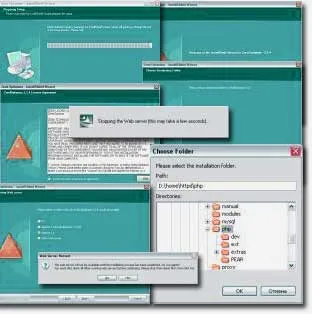
Figura 1 Procesul de instalare Zend Optimizer
1. Expertul de instalare va verifica configurația computerului și prezența versiunilor anterioare deja instalate de Zend Optimizer-o.
2. Apoi, după salut, și acordul cu termenii acordului de licență vi se va cere să selectați un dosar în care pentru a instala Zend Optimizer (utilizați butonul „Browse.“.).
În mod implicit, Zend Optimizer este plasat în folderul C: Programul FilesZendZendOptimizer-3.x.x
3. După selectarea, faceți clic pe butonul "Next" și pentru a muta la serverul de web, care va rula Zend Optimizer, ar putea fi un server web IIS, Apache 1.x, 2.x Apache, etc.
Este suficient pentru a specifica versiunea instalat pe Denver Apache, iar programul de instalare va configura automat serverul web pentru a lucra cu Zend Optimizer-lea.
4. Selectați (specificați) locația fișierului php.ini. Prin dialog „Browse.“ Butonul indică programul de instalare la calea corectă în folderul în care se află fișierul.
5. Scrierea în configurația PHP fișier preferințele, ni se cere să aleagă locația serverului web. Cu familiar pentru noi „Browse“ buton, specificați folderul care conține Denver anterior.
6. Confirmăm corectitudinea informațiilor colectate și trece direct la instalarea Zend Optimizer-o.
7. Așteptăm fereastra - „Finalizarea instalării“. Dacă l-ai văzut, apoi instalați Zend Optimizer este de succes.
8. Hit butonul "Finish". Toate.
Aici este modul clasic de a instala Zend modul de optimizare, dar există o altă modalitate de a instala Zend-o, mai simplu și mai convenabil:
Metoda Populară de instalare Zend Optimizer
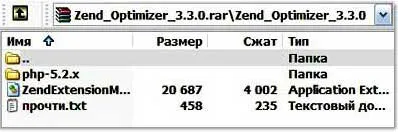
Figura 2 prezintă conținutul unei arhive
Pasul 2. Plasați fișierul din arhivă și ZendExtensionManager.dll folderul php-5.2.x în dosarul webservere / usr / local / php5, care se află pe Denver dvs.
Etapa 3. prevede modificări în fișierul php.ini. care se află în același director (webservere / usr / local / php5).

Figura 3 conținutul folderului webservere / usr / local / php5
La sfârșitul webservere / usr fișier / local / php5 / php.ini a pus această linie:
[Zend]
zend_extension_ts = "/usr/local/php5/ZendExtensionManager.dll"
zend_extension_manager.optimizer_ts = "/ usr / local / php5 /"
zend_optimizer.enable_loader = 1
zend_optimizer.optimization_level = 15
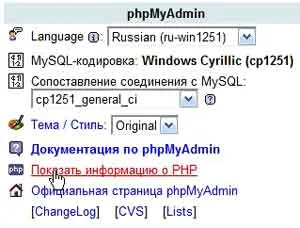
Aproape de începutul paginii care rezultă (în conformitate cu primul tabel), vom vedea apariția a două rânduri de jos (cadru evidențiată), ne spune despre conectarea cu succes a bibliotecilor necesare.
Acest lucru înseamnă că toate stabilit normal și Zend Optimizer este gata să lucreze și de apărare în numele bunăstării noastre. Ceea ce și doresc!
Programul pentru Windows:
Programe pentru Internet:
Mini-jocuri / desene animate:
Toți pentru elevi și studenți:
Utilizatorii de PC Novice: